耳机无线怎么连接 无线蓝牙耳机连接笔记本电脑教程
更新时间:2024-03-21 16:03:07作者:xtang
在现代社会随着科技的不断发展,无线蓝牙耳机已经成为人们日常生活中不可或缺的一部分,许多人在使用无线蓝牙耳机时,却遇到了连接笔记本电脑的问题。究竟耳机无线如何连接?如何实现无线蓝牙耳机与笔记本电脑的连接?接下来让我们一起来探讨一下这个问题,为您提供详细的连接教程。
操作方法:
1.点击电脑左下角“开始”——“设置”,打开“Windows设置”。
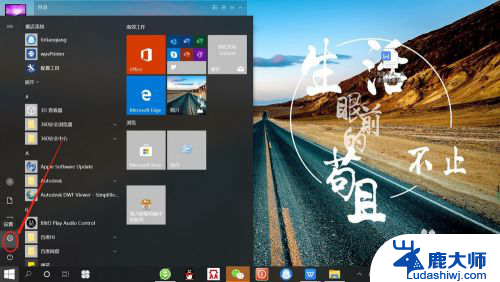
2.再“Windows设置”页面,点击“设备”,打开“设备设置”。
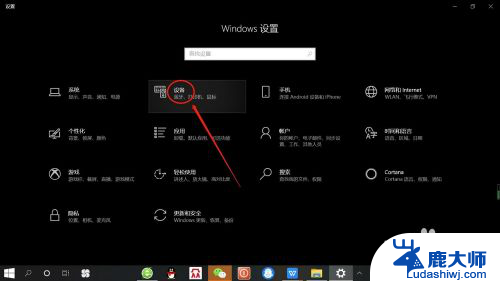
3.在“设备设置”页面。点击“蓝牙”,打开“电脑蓝牙”。
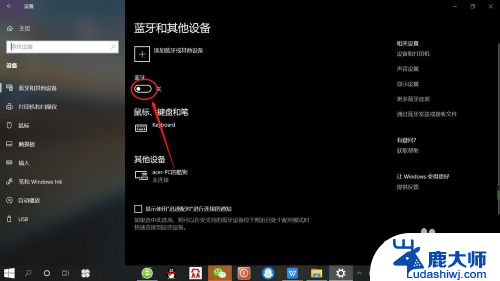
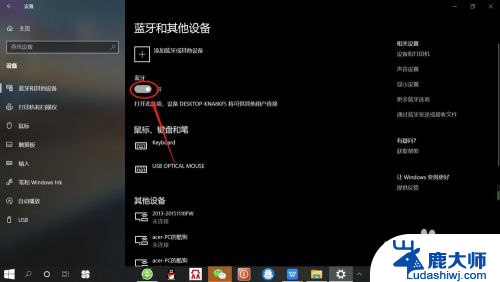
4.接着,按无线蓝牙耳机开关,打开“无线蓝牙耳机“。

5.然后,在“设备设置”页面。点击添加“蓝牙或其他设备”——“蓝牙”——“无线蓝牙耳机”,即可使电脑与无线蓝牙耳机配对连接,如下图所示。
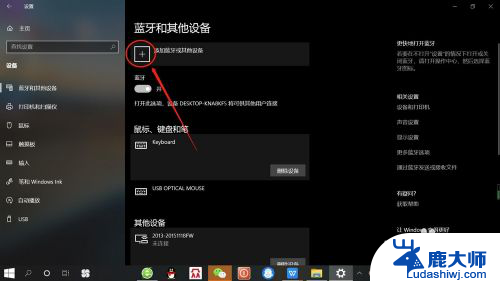
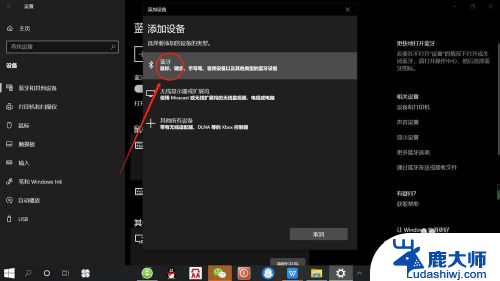
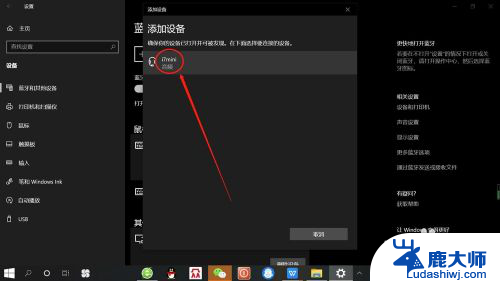
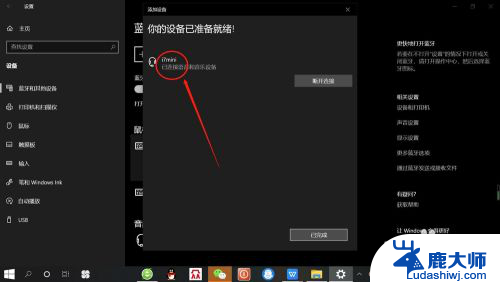
以上就是有关如何连接无线耳机的全部内容,如果有遇到相同情况的用户,可以按照小编的方法来解决。
耳机无线怎么连接 无线蓝牙耳机连接笔记本电脑教程相关教程
- 怎样连无线耳机 笔记本电脑如何连接无线蓝牙耳机教程
- 笔记本电脑如何连接无线耳机 笔记本电脑如何连接无线蓝牙耳机步骤
- 无线耳机能连接电脑上面用吗 无线蓝牙耳机连接笔记本电脑步骤
- 怎么连华为无线蓝牙耳机 华为无线蓝牙耳机如何与手机连接
- 苹果13蓝牙耳机连接不上 iPhone13无法连接蓝牙耳机怎么解决
- 拯救者连接蓝牙耳机 拯救者笔记本蓝牙耳机连接方法
- 笔记本可以连接手机的蓝牙耳机吗 笔记本电脑如何通过蓝牙连接手机教程
- bose耳机怎么连电脑接蓝牙耳机 Bose耳机连接电脑教程
- 苹果电脑怎样连接蓝牙耳机 蓝牙耳机连接苹果电脑步骤
- 苹果笔记本可以连接蓝牙耳机吗 苹果电脑连接蓝牙耳机步骤
- 笔记本电脑怎样设置密码开机密码 如何在电脑上设置开机密码
- 笔记本键盘不能输入任何东西 笔记本键盘无法输入字
- 苹果手机如何共享网络给电脑 苹果手机网络分享到台式机的教程
- 钉钉截图快捷键设置 电脑钉钉截图快捷键设置方法
- wifi有网但是电脑连不上网 电脑连接WIFI无法浏览网页怎么解决
- 适配器电脑怎么连 蓝牙适配器连接电脑步骤
电脑教程推荐